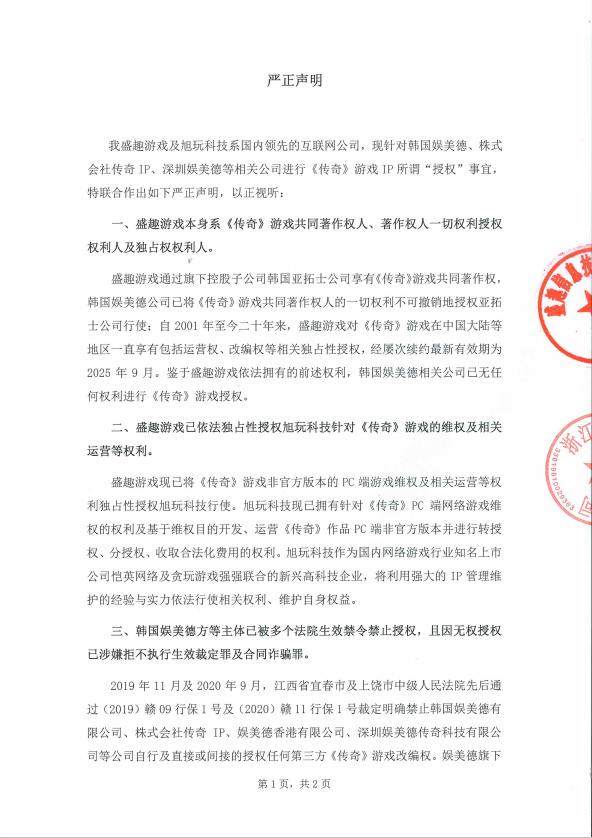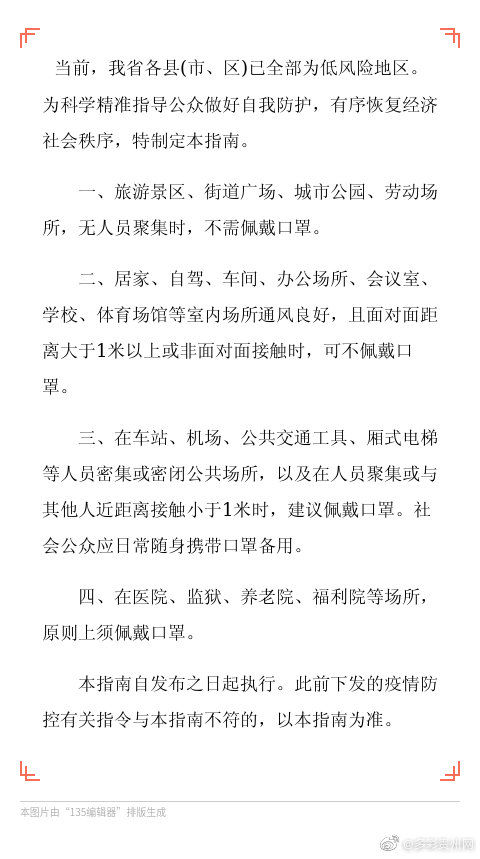ж–Үз« жҸ’еӣҫ
MicroPython examples
зӣҙжҺҘеңЁејҖеҸ‘жқҝдёҠиҝҗиЎҢ MicroPython ж–Ү件еңЁ VSCodium дёӯеҸҜд»ҘйҖҡиҝҮеңЁејҖеҸ‘жқҝдёҠиҝҗиЎҢеҚ•дёӘзЁӢеәҸж–Ү件пјҢеҫҲж–№дҫҝеҝ«жҚ·зҡ„иҝӣиЎҢзЁӢеәҸи°ғиҜ• гҖӮеҝ«жҚ·й”® Alt+Q дјҡи§ҰеҸ‘дёҖдёӘзү№е®ҡзҡ„жҸ’件пјҢиҜҘжҸ’件дјҡе°ҶеҪ“еүҚзҡ„ Python ж–Ү件дёҠдј еҲ°ејҖеҸ‘жқҝеҶ…еӯҳдёӯ гҖӮдҪ иҝҳеҸҜд»ҘеңЁеҪ“еүҚ Python ж–ҮжЎЈз•ҢйқўзӮ№еҮ»еҸій”®пјҢ然еҗҺйҖүжӢ© “Run the MicroPython file directly on the device” е®һзҺ°еҗҢж ·зҡ„еҠҹиғҪ гҖӮ

ж–Үз« жҸ’еӣҫ
Running code on your device
еҰӮжһңдҪ йңҖиҰҒд»ҘдёҚдёҠдј д»Јз Ғзҡ„ж–№ејҸжЈҖжҹҘдёҖз»„д»Јз ҒпјҢеҸҜд»ҘдҪҝз”Ё“д»Јз ҒзүҮж®ө”еҠҹиғҪ гҖӮиҰҒиҝҗиЎҢ MicroPython REPL зҺҜеўғдёӯзҡ„д»Јз ҒзүҮж®өпјҢеңЁзј–иҫ‘еҷЁдёӯйҖүдёӯиҰҒиҝҗиЎҢзҡ„зүҮж®өпјҢеҸій”®иҸңеҚ•дёӯзӮ№еҮ» “Execute the selected MicroPython code on the device” пјҲд№ҹеҸҜд»ҘдҪҝз”Ё Alt+Q еҝ«жҚ·й”®пјү гҖӮ
еҠ иҪҪж–Ү件е’Ңзӣ®еҪ•еҲ°ејҖеҸ‘жқҝеҰӮжһңйңҖиҰҒеҠ иҪҪж–Ү件жҲ–зӣ®еҪ•еҲ°ејҖеҸ‘жқҝпјҢжңүзҺ°жҲҗзҡ„ж–№жі•еҸҜз”ЁпјҡйҖүдёӯе·ҘзЁӢдёӯиҰҒеҠ иҪҪеҲ°ејҖеҸ‘жқҝзҡ„ж–Ү件жҲ–зӣ®еҪ•пјҢеңЁйҖүдёӯзҡ„еҜ№иұЎдёҠеҸій”®пјҢзӮ№еҮ»еҸій”®иҸңеҚ•дёӯзҡ„ “Download the file/folder to the device” гҖӮ
жіЁж„ҸпјҢеҰӮжһңејҖеҸ‘жқҝдёӯе·ІжңүдёҺиҰҒеҠ иҪҪзҡ„ж–Ү件жҲ–зӣ®еҪ•еҗҢеҗҚиҖ…пјҢеҠ иҪҪж“ҚдҪңе°ҶеҜјиҮҙејҖеҸ‘жқҝеҺҹжңүзҡ„еҶ…е®№иў«иҰҶзӣ– гҖӮ
еңЁ REPL зҺҜеўғдёӯиҝҗиЎҢ os.listdir() е‘Ҫд»ӨпјҢеҸҜд»ҘжЈҖжҹҘж–Ү件е’Ңзӣ®еҪ•жҳҜеҗҰжҲҗеҠҹеҠ иҪҪ гҖӮеҪ“然пјҢд№ҹеҸҜд»ҘйҖҡиҝҮзӣёеә”зҡ„е‘Ҫд»ӨеҲ йҷӨ REPL дёӯзҡ„ж–Ү件жҲ–зӣ®еҪ• гҖӮ
еҲ йҷӨж–Ү件зҡ„е‘Ҫд»ӨеҰӮдёӢпјҡ
os.remove('file_to_delete')еҲ йҷӨзӣ®еҪ•зҡ„е‘Ҫд»ӨеҰӮдёӢпјҡos.rmdir('folder_to_delete')е·ҘзЁӢзҡ„еҗҢжӯҘзӮ№еҮ»е·ҰдёӢи§’“еҗҢжӯҘ”жҢүй’®еҸҜд»ҘеҗҜеҠЁе·ҘзЁӢеҗҢжӯҘпјҢиҜҘж“ҚдҪңе°ҶжҠҠжң¬ең°е·ҘзЁӢдёӯжүҖжңүзҡ„ж–Ү件е’Ңзӣ®еҪ•еҗҢжӯҘеҲ°ејҖеҸ‘жқҝзҡ„ж–Ү件系з»ҹ гҖӮе»әи®®еңЁе®ҢжҲҗзЁӢеәҸи°ғиҜ•д№ӢеҗҺиҝӣиЎҢиҜҘж“ҚдҪңпјҢи°ғиҜ•иҝҮзЁӢдёӯдёҚйңҖиҰҒйў‘з№ҒиҝӣиЎҢеҗҢжӯҘж“ҚдҪң гҖӮе·ҘзЁӢзҡ„еҗҢжӯҘж“ҚдҪңе®ҢжҲҗеҗҺпјҢејҖеҸ‘жқҝдёҠзҡ„ж–Ү件еҲ—иЎЁеҸҜд»ҘеңЁ “Device Files List” еҲ—зңӢеҲ° гҖӮ
ж”ҫжүӢе°қиҜ•RT-Thread д»ҘејҖжәҗзҡ„ж–№ејҸеҸ‘еёғ MicroPython жҸ’件пјҢж„ҸеңЁдёәж–°иҖҒејҖеҸ‘иҖ…жҸҗдҫӣеё®еҠ©пјҢе®ғзҡ„еҫҲеӨҡзү№жҖ§пјҢеҰӮд»Јз ҒиҮӘеҠЁиЎҘе…ЁзӯүпјҢдёҺејҖжәҗжҸ’件д№Ӣй—ҙдә’жңүеҪұе“Қе’Ңдҝғиҝӣ гҖӮдҪ еҰӮжһңжғідёәеөҢе…ҘејҸзі»з»ҹжҲ–зү©иҒ”зҪ‘зі»з»ҹзј–еҶҷиҪҜ件пјҢиҝҷе°ұжҳҜжңҖз®ҖеҚ•зҡ„ж–№ејҸпјҢжІЎжңүд№ӢдёҖ гҖӮ
жҺЁиҚҗйҳ…иҜ»
- ж—…иЎҢиҖ…2еҸ·йҖҡиҝҮд»Җд№Ҳдј йҖ’дҝЎжҒҜ ж—…иЎҢиҖ…дёҖеҸ·зҡ„дҝЎжҒҜдёәд»Җд№ҲиғҪдј еӣһжқҘ
- PythonйҖҡиҝҮMySQLdbи®ҝй—®ж“ҚдҪңMySQLж•°жҚ®еә“
- жұӮиҒҢ|иҒҳеӨҡеӨҡдёҠйқўиҜ•йҖҡиҝҮеҗҺпјҢжӢ’з»қдәҶofferжІЎеҺ»дёҠзҸӯпјҢеҗҺйқўжғіеҺ»иҝҳиғҪе…ҘиҒҢеҗ—?
- жү“зҫҺзҷҪй’ҲзҫҺзҷҪеҺҹзҗҶжҳҜд»Җд№Ҳ
- и„ёйғЁеҗёи„Ӯеұ…然жҳҜйҖҡиҝҮиҝҷеҮ дёӘж–№йқўе®ҢжҲҗзҡ„
- жөӢиғҺеҝғиғҪзҹҘйҒ“з”·еҘіеҗ—
- иғҺеҝғ167жҳҜз”·еӯ©еҘіеӯ©
- WIN10е®үиЈ…ж•ҷзЁӢпјҢиЈ…WIN10зі»з»ҹиҜҰз»Ҷж•ҷзЁӢпјҢйҖҡиҝҮPEе®үиЈ…еҺҹзүҲеҫ®иҪҜWIN10
- жҖҖеӯ•иғҪеҗғеҚӨиҸңеҗ—
- еҫ®дҝЎдёӘдәәе…¬дј—еҸ·и®ӨиҜҒеҶ…жөӢпјҢжҖҺд№ҲжүҚиғҪеҝ«йҖҹйҖҡиҝҮ